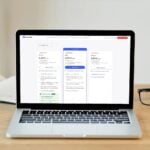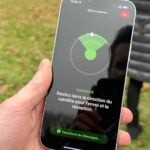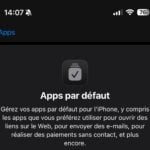Vous avez envie de faire des mots croisés (en anglais), de dessiner, de jouer ou d’afficher une horloge ? Ajoutez et essayez des gadgets (ou widgets) que vous pourrez désinstaller très facilement s’ils ne vous conviennent pas.1 Cliquez, dans le menu Widgets, sur l’option Ajouter des Widgets.2 La nouvelle page affiche, à gauche, des classements de gadgets (par catégories, par fréquence de téléchargement, etc.). Naviguez dans cette page pour choisir celui qui vous plaît, ici Basketball et cliquez sur le bouton Launch qui lui correspond :3 Un aperçu des fonctions du gadget s’affiche ainsi qu’un message vous demandant si vous souhaitez le garder (voir l’illustration du haut). S’il vous convient, cliquez sur Oui.4 Recommencez les points 1 à 3 pour ajouter d’autres gadgets.Vous retrouverez la liste de vos gadgets en cliquant sur le menu Widgets. Pour lancer l’un d’eux, cliquez sur son nom.5 Si un gadget ne vous intéresse plus, cliquez, dans le menu Widgets, sur l’option Gérer les Widgets.6 Un onglet Widgets affiche, en haut, le nom des gadgets installés et en bas, une corbeille :Pour qu’un gadget n’apparaisse plus dans la liste des Widgets, sélectionnez-le dans la zone Nom et effectuez un cliquer-glisser dans la zone Corbeille. Lorsque le curseur de la souris prend la forme d’une page, relâchez le bouton droit de la souris :Vous pourrez ultérieurement effectuer la manipulation inverse pour le réafficher dans la liste.Si le gadget ne vous intéresse vraiment pas, cliquez sur son nom avec le bouton droit de la souris et choisissez l’option Supprimer.
🔴 Pour ne manquer aucune actualité de 01net, suivez-nous sur Google Actualités et WhatsApp.